Excel: so verwenden sie sumif auf mehreren blättern
Sie können die folgende grundlegende Syntax verwenden, um SUMIF über mehrere Blätter in Excel hinweg zu verwenden:
=SUMIF(First!B2:B11, "Guard", First!C2:C11)+SUMIF(Second!B2:B8, "Guard", Second!C2:C8)
In diesem speziellen Beispiel werden alle folgenden Werte zusammengefasst:
- Werte im Bereich C2:C11 des Blattes mit der Bezeichnung „Prime“ nur dann, wenn die entsprechenden Zellen im Bereich B2:B11 „Guard“ enthalten.
- Werte im Bereich C2:C8 des Blattes mit der Bezeichnung „Second“ nur dann, wenn die entsprechenden Zellen im Bereich B2:B18 „Guard“ enthalten.
Das folgende Beispiel zeigt, wie diese Formel in der Praxis angewendet wird.
Beispiel: So verwenden Sie SUMIF auf mehreren Blättern in Excel
Angenommen, wir haben ein Blatt namens „First“ , das Informationen über die besten professionellen Basketballspieler aus der ersten Hälfte der regulären Saison enthält:
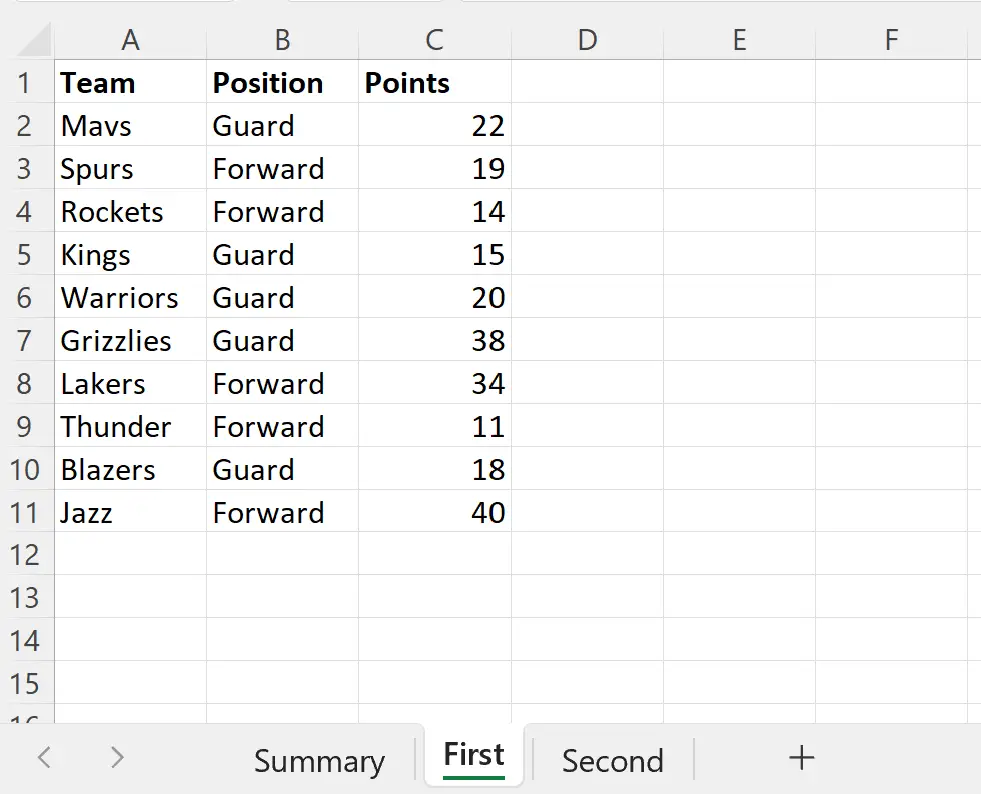
Und nehmen wir an, wir hätten ein weiteres Blatt namens „Second“ , das Informationen über die besten professionellen Basketballspieler aus der zweiten Hälfte der regulären Saison enthält:
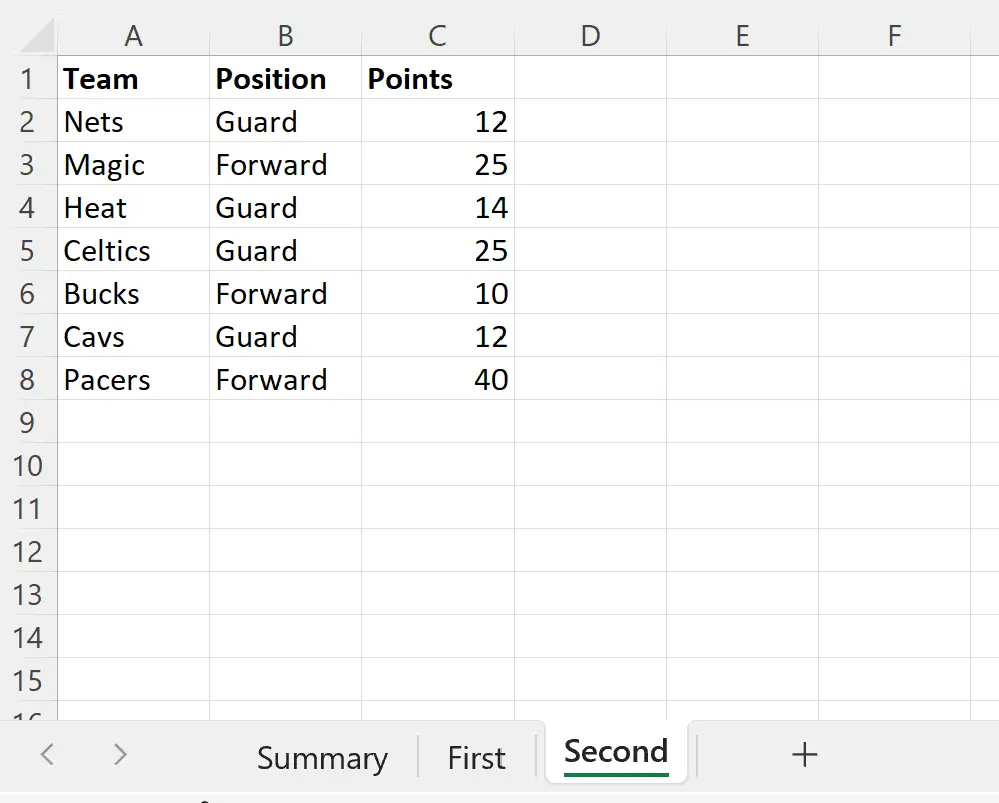
Nehmen wir an, wir möchten die Summe der Punkte der Spieler auf den beiden Blättern berechnen, die in der Spalte „Position “ den Wert „Guard“ haben.
Wir können die folgende Formel in das Blatt „Zusammenfassung“ eingeben, um diese Summe zu berechnen:
=SUMIF(First!B2:B11, "Guard", First!C2:C11)+SUMIF(Second!B2:B8, "Guard", Second!C2:C8)
Der folgende Screenshot zeigt, wie diese Formel in der Praxis angewendet wird:
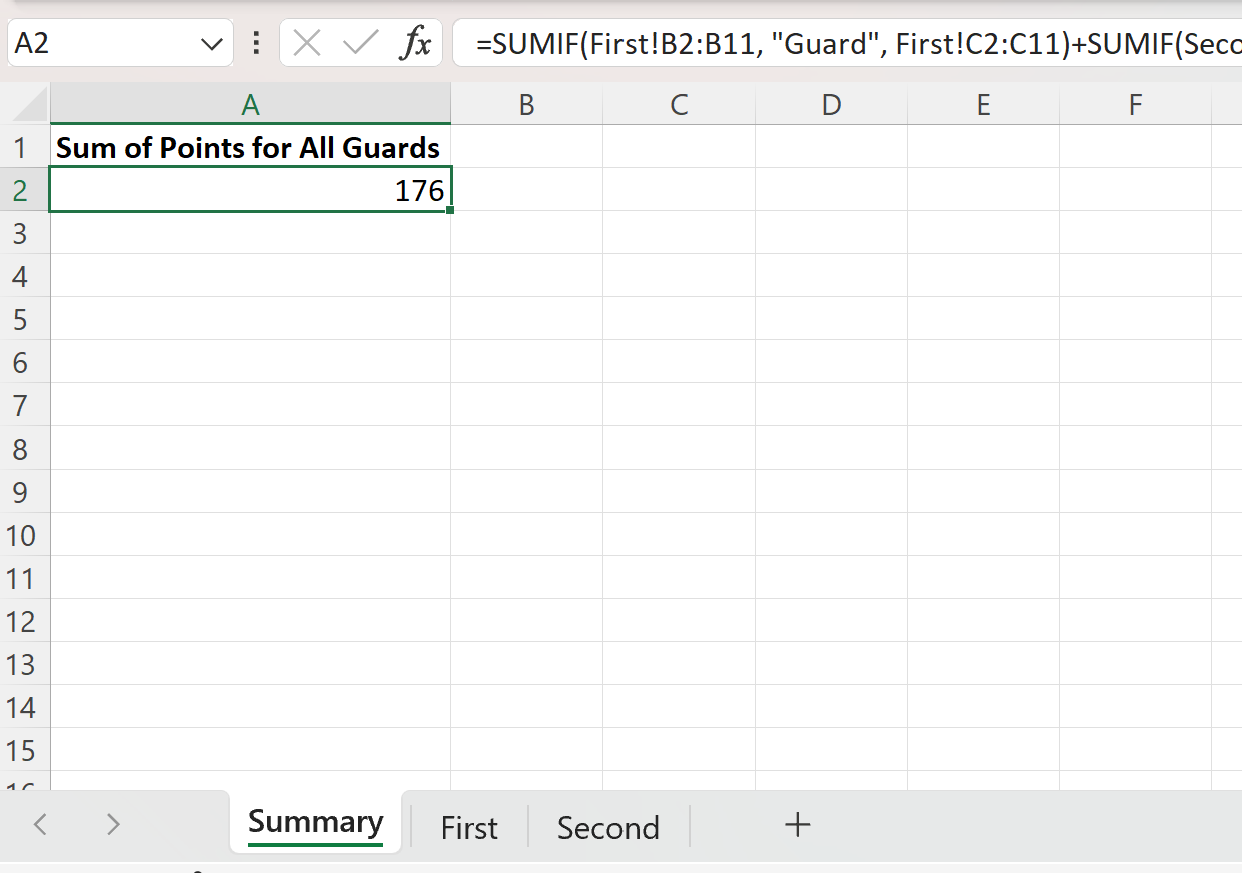
Die Formel gibt einen Wert von 176 zurück.
Dies sagt uns, dass die Summe der Werte in der Punktespalte für alle Spieler, die einen „Guard“-Wert in der Positionsspalte des ersten und zweiten Blattes haben, 176 beträgt.
Hinweis : In diesem Beispiel haben wir die Ergebnisse von zwei SUMWENN- Funktionen hinzugefügt, aber Sie können die Ergebnisse von so vielen SUMWENN- Funktionen hinzufügen, wie Sie möchten, abhängig von der Anzahl der verwendeten Blätter.
Zusätzliche Ressourcen
In den folgenden Tutorials wird erläutert, wie Sie andere gängige Vorgänge in Excel ausführen:
Excel: So verwenden Sie SUMPRODUCT auf mehreren Blättern
Excel: So verwenden Sie SUM auf mehreren Blättern
Excel: So erstellen Sie eine PivotTable aus mehreren Blättern